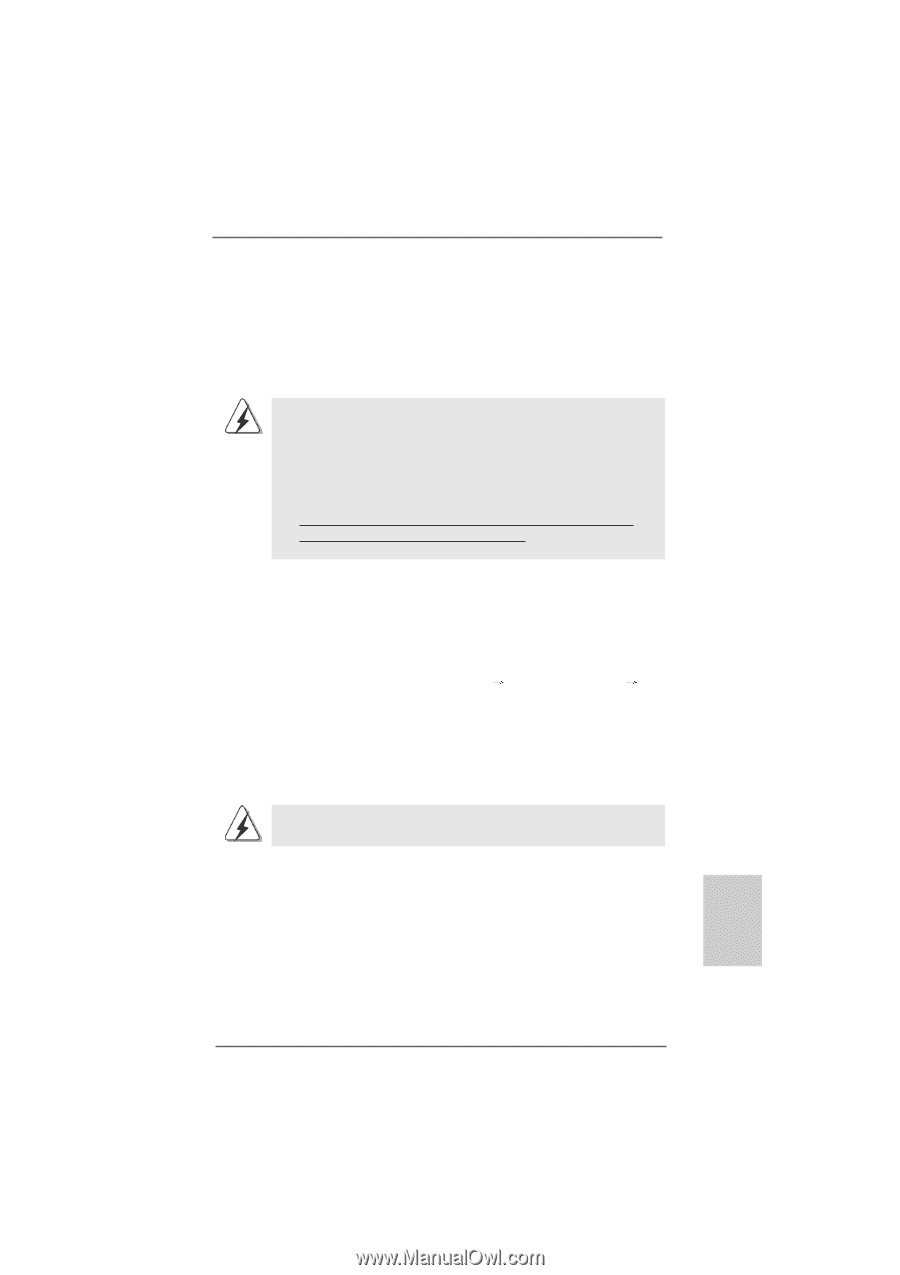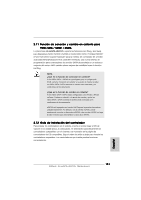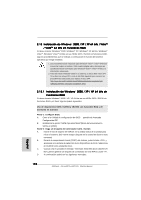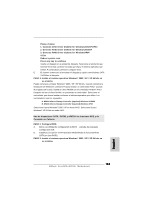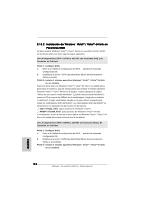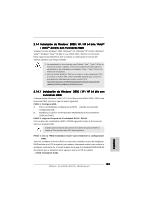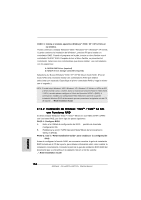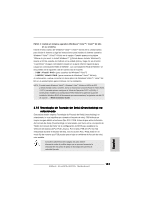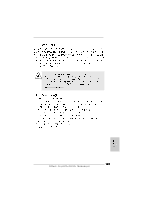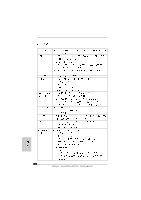ASRock ALiveNF5-eSATA2 Quick Installation Guide - Page 185
Español, Instalación de Windows, XP / XP 64 bits / Vista, Vista, bits con Funciones RAID, XP / XP 64
 |
View all ASRock ALiveNF5-eSATA2 manuals
Add to My Manuals
Save this manual to your list of manuals |
Page 185 highlights
2.14 Instalación de Windows® 2000 / XP / XP 64 bits / VistaTM / VistaTM 64 bits con Funciones RAID Si desea instalar Windows® 2000, Windows® XP, Windows® XP 64 bits, Windows® VistaTM, Windows® VistaTM 64 bits en sus HDDs SATA / SATAII con funciones RAID, siga los procedimientos que se indican a continuación en función del sistema operativo que tenga instalado. 1. Los procedimientos de instalación para Windows® VistaTM / VistaTM 64 bits se encuentran sujetos a cambios. Visite nuestra página web y descargue las actualizaciones del controlador para Windows® VistaTM / VistaTM 64 bits y la información relacionada. 2. Antes de instalar Windows® 2000 en su sistema, su disco debe incluir SP4. Si su disco no incluye SP4, visite el sitio Web siguiente para conocer los procedimientos adecuados para realizar un disco SP4: http://www.microsoft.com/Windows2000/downloads/servicepacks/sp4/ spdeploy.htm#the_integrated_installation_fmay 2.14.1 Instalación de Windows® 2000 / XP / XP 64 bits con Funciones RAID Si desea instalar Windows® 2000 / XP / XP 64 bits en sus HDDs SATA / SATAII con funciones RAID, por favor siga los pasos siguientes. PASO 1: Configure BIOS. A. Entre a la Utilidad de configuración de BIOS pantalla de Avanzada Configuración IDE. B. Establezca la opción "SATA Operation Mode"(Modo de funcionamiento SATA) en [RAID]. PASO 2: Haga un Disquete de Controlador SATA / SATAII. Cree un disco de controladores SATA / SATAII siguiendo el paso 2 de la sección 2.13.1 en la página 182. Si desea activar la función de Conexión en Caliente en puertos eSATAII e instalar el SI en un disco duro IDE, salte los pasos 2. PASO 3: Use la "RAID Installation Guide" para establecer la configuración RAID. Antes de configurar la función RAID, es necesario consultar la guía de instalación RAID incluida en el CD de soporte, para obtener información sobre cómo realizar la instalación correctamente. Consulte la parte de la guía de instalación BIOS RAID del documento que se encuentra en la siguiente ruta en el CD de soporte: .. \ RAID Installation Guide Español ASRock ALiveNF5-eSATA2+ Motherboard 185